Layout della schermata di Desktop Browser
La schermata di Desktop Browser è formata da sette "barre" e quattro "riquadri". Inoltre, i risultati della ricerca vengono visualizzati in una schermata distinta.
Riquadri
Le aree della schermata di Desktop Browser utilizzate prevalentemente per la visualizzazione sono denominate "riquadri".
Riquadro di navigazione
Il riquadro di navigazione viene utilizzato per organizzare più librerie ed elencare la struttura delle cartelle all'interno delle librerie. Inoltre, consente di elencare le condizioni di ricerca salvate.
Quando è visualizzata la scheda [Librerie], viene visualizzata la struttura delle librerie, delle cartelle di estrazione e delle cartelle Vassoio personale. Selezionando la scheda [Condizioni ricerca], vengono visualizzate le condizioni di ricerca salvate.
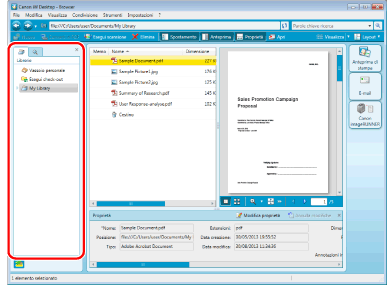
Riquadro di visualizzazione elenco file
Visualizza i contenuti della cartella selezionata nel Riquadro di navigazione sotto forma di icone o di elenco. È possibile ordinare i contenuti visualizzati nel riquadro di visualizzazione elenco file selezionando il menu [Visualizza] > [Ordina per]. Se si sceglie la visualizzazione a elenco, è possibile ordinare le voci in senso ascendente o discendente facendo clic sull'apposita voce per la visualizzazione dettagliata. È possibile visualizzare fino a 50 livelli gerarchici e 5.000 elementi.
È possibile aggiungere promemoria ai documenti nel riquadro di visualizzazione elenco file.

|
Nota
|
|
È possibile riportare il riquadro di visualizzazione elenco file alla visualizzazione precedente con
|
Riquadro anteprima
Visualizza l'anteprima di un documento selezionato in Riquadro di visualizzazione elenco file.

Riquadro delle proprietà
Consente di visualizzare le informazioni (proprietà) di un documento o di una cartella selezionati nel Riquadro di navigazione o nel Riquadro di visualizzazione elenco file.

|
Nota
|
|
È possibile mostrare e nascondere gli elementi diversi dal Riquadro di visualizzazione elenco file con i pulsanti degli strumenti. Se un riquadro viene nascosto, gli altri riquadri vengono ingranditi.
È possibile ridimensionare la schermata di Desktop Browser e gli altri riquadri mediante trascinamento con il mouse.
È possibile ridimensionare la schermata di Desktop Browser trascinando i quattro angoli della schermata di Desktop Browser.
|
Schermata di ricerca
Contiene le voci per configurare condizioni di ricerca dettagliate, eseguire una ricerca e salvare le condizioni di ricerca.
Premendo  sulla barra degli strumenti, la schermata di ricerca viene visualizzata in una schermata diversa.
sulla barra degli strumenti, la schermata di ricerca viene visualizzata in una schermata diversa.
 sulla barra degli strumenti, la schermata di ricerca viene visualizzata in una schermata diversa.
sulla barra degli strumenti, la schermata di ricerca viene visualizzata in una schermata diversa.
|
Nota
|
|
Facendo clic su
 (Visualizza in primo piano rispetto a Browser), la schermata di ricerca viene sempre visualizzata davanti a Desktop Browser. (Visualizza in primo piano rispetto a Browser), la schermata di ricerca viene sempre visualizzata davanti a Desktop Browser. |
Barre
Le aree della schermata di Desktop Browser utilizzate prevalentemente per le operazioni, e nelle quali le voci sono disposte orizzontalmente o verticalmente, sono denominate "barre".
Barra dei menu
Contiene voci di menu per gestire librerie e siti, gestire documenti e cartelle salvati nelle librerie, gestire documenti memorizzati nel Vassoio personale e specificare le impostazioni di visualizzazione di Desktop Browser.

Barra dell'indirizzo
Visualizza il percorso della libreria, del Vassoio personale o della cartella selezionati. Cambia i contenuti visualizzati nel Riquadro di visualizzazione elenco file, per esempio con [Indietro], [Avanti], [Livello superiore] e [Aggiorna].

|
Nota
|
|
Selezionando
|
Barra di ricerca semplice
Contiene la barra per l'immissione di parole chiave e l'esecuzione di una ricerca semplice.

Barra degli strumenti
Contiene i pulsanti per gestire i documenti e le cartelle salvati nelle librerie, gestire i documenti memorizzati nel Vassoio personale e mostrare/nascondere i riquadri. È inoltre possibile mostrare/nascondere i pulsanti nella barra degli strumenti.

Barra di input
Consente di configurare un pulsante personale nel menu personalizzato della periferica imageRUNNER ADVANCE.

Barra di output
Consente di configurare le impostazioni per il collegamento con applicazioni e periferiche. Inoltre, specificando le cartelle condivise, può essere utilizzata per la diffusione di documenti.

Barra di stato
Se si selezionano file nel Riquadro di visualizzazione elenco file, visualizza il numero di file selezionati. Se non si selezionano file, visualizza il numero totale di cartelle e file nel Riquadro di visualizzazione elenco file.
Visualizza anche il numero di risultati di ricerca o il nome utente di Libreria SharePoint Server. Se la licenza è autenticata mediante la licenza del sito, vengono visualizzate anche le informazioni del cliente (es. nome dell'azienda).

|
Nota
|
|
È possibile mostrare/nascondere le voci visualizzate nella Barra degli strumenti e nella Barra di output dal menu [Visualizza] della Barra dei menu.
|